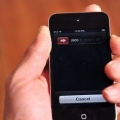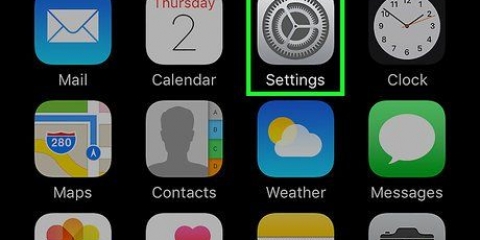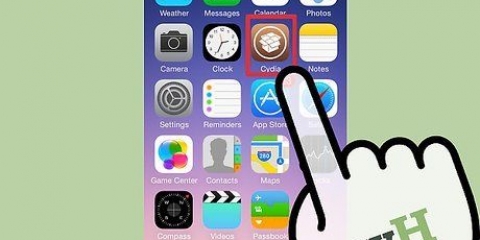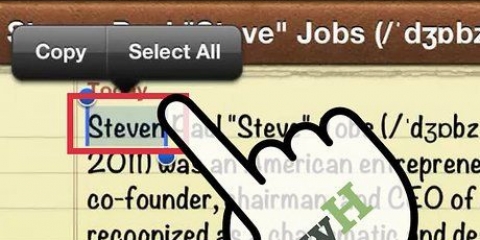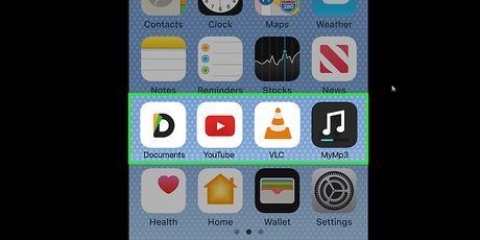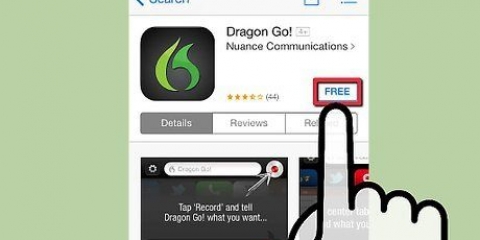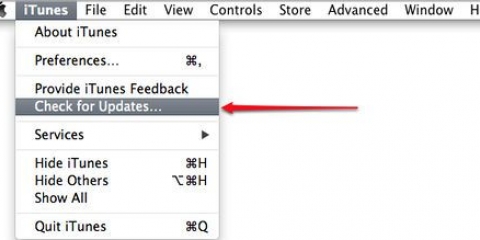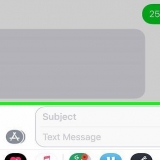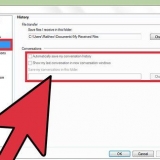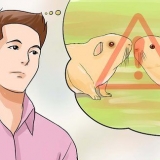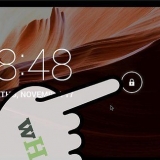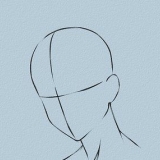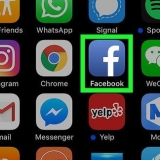Internet på en ipod touch
Genom att ansluta till Internet via din iPod Touch kan du använda App Store, surfa på webben och flera andra funktioner. Du kan ansluta till Internet på din iPod Touch, men du behöver WiFi.
Steg
Metod 1 av 3: Konfigurera WiFi

1. Tryck på "Inställningar" på din iPod Touch startskärm.

2. Tryck på "Wi-Fi".

3. Vänta på att din iPod Touch hittar alla tillgängliga Wi-Fi-nätverk i ditt område.
Slå på Wifi-knappen om det inte redan är gjort.

4. Tryck på namnet på det WiFi-nätverk du vill använda.
Ange lösenordet för nätverket och tryck på "Gå med" om du använder ett säkert nätverk.

5. Vänta tills din iPod Touch ansluter till Wi-Fi-nätverket. WiFi-logotypen kommer att visas i det övre högra hörnet av skärmen efter lyckad anslutning.
Metod 2 av 3: Använda webbläsaren Safari

1. Tryck på "Safari"-ikonen på din iPod Touchs startskärm. Webbläsaren Safari startar nu.

2. Tryck på sökrutan i det övre högra hörnet på skärmen.
Alternativt kan du trycka på URL:en om du känner till webbadressen till webbplatsen du letar efter.

3. Ange nyckelorden för önskad URL för att börja söka på webben med din iPod Touch.
Metod 3 av 3: Använda webbläsaren Chrome

1. Tryck på "Inställningar" från din iPod Touch startskärm.

2. Tryck på "Allmänt" och välj "Om".

3. Kontrollera om din iPod Touch körs på iOS 6 eller senare. Chrome kan bara installeras på enheter med iOS 6 och senare.

4. Tryck på "Hem"-knappen för att återgå till din iPods startskärm.

5. Tryck på ikonen "Apple App Store". App Store kommer att visas på skärmen.

6. Tryck på "sök" och skriv "Chrome webbläsare".

7. Tryck på "Chrome webbläsare från Google" från listan med sökresultat.

8. Tryck på "Gratis".

9. Tryck på "Installera app".

10. Ange ditt Apple ID-lösenord.

11. Tryck på "OK". Chrome-webbläsaren kommer nu att installeras på din iPod Touch.

12. Vänta tills Chrome har slutfört installationen. När installationen är klar visas Chrome-ikonen på skärmen.

13. Tryck på Chrome-ikonen för att starta webbläsaren. Nu har du möjlighet att surfa på webben med din iPod Touch och Google Chrome.
Оцените, пожалуйста статью